Aan de slag met Werktijden, waar begin je?
Geschreven door Dion
26 september 2023 4 minuten lezen
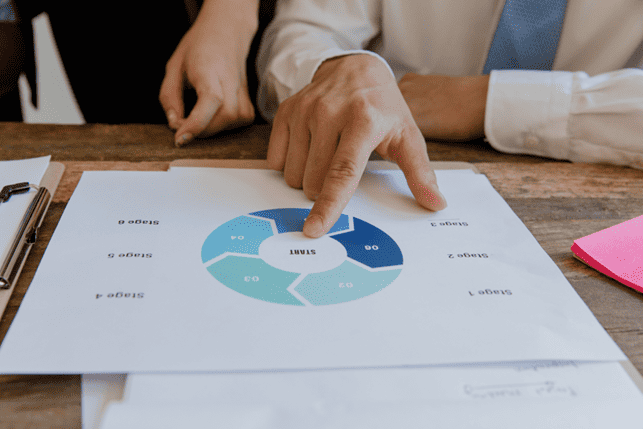
Het is zover! Een tijdlang zocht je naar een oplossing voor excelsheets en urenbriefjes. Je hebt Werktijden gevonden en gaat ermee aan de slag. Waar begin je dan? In deze blog lees je hoe je Werktijden optimaal implementeert binnen je bedrijf. Allereerst is belangrijk om te weten dat Werktijden dusdanig is ingericht dat je afspraken goed kan hanteren. Als jij met medewerkers afspreekt dat ze verlof vroeg aan moeten geven dan kan je dit instellen. Mogen medewerkers enkel tijdens een bepaalde periode op vakantie? Dan regel je dit in Werktijden. En nog veel meer!
Account aanmaken
Uiteraard begint het met het aanmaken van een Werktijden account. Dit doe je eenvoudig door rechts bovenin de website op ‘probeer gratis‘ te klikken. We bieden 14 dagen de mogelijkheid om gratis en vrijblijvend Werktijden te proberen. Je zit dus nergens aan vast. Zo kijk je eerst of het programma bevalt.
Medewerkers toevoegen
De volgende stap is het toevoegen van medewerkers. Dit doe je eenvoudig via de module ‘medewerkers’. Je voegt iedereen toe en hierna kan je iedereen inplannen. Eventueel voeg je ook wat basisgegevens toe maar enkel een naam is al voldoende om te beginnen met plannen. Dit betekent ook dat je niet direct medewerkers uit hoeft te nodigen om te beginnen met Werktijden. Zo test je Werktijden zonder dat iedereen hier direct kennis van heeft.

Overeenkomst toevoegen
Je medewerkers staan in het systeem. Vervolgens voeg je voor de medewerkers een overeenkomst toe. Hierin staat de essentie van het arbeidscontract; wekelijkse contracturen, jaarlijkse vakantiedagen en standaard werkdagen. Zo berekent het systeem hoeveel uur een medewerker maandelijks moet werken en wat het verlofsaldo is.
Uitleg geven aan medewerkers
Voor medewerkers is een duidelijke uitleg belangrijk. Er verandert het een en ander en je wilt dat dit soepel verloopt. Hoe beter de uitleg, hoe minder vragen. De belangrijkste onderdelen om uit te leggen zijn:
Webgebruiker uitnodigen
Wanneer je medewerkers een uitleg hebt gegeven, kan je ze uitnodigen voor Werktijden. Op de persoonlijke pagina van de medewerker vind je rechts bovenin een knop waarop staat ‘webgebruiker uitnodigen’. Als je hierop klikt voer je de mail in van de medewerker en nodig je de medewerker uit. Vervolgens krijgt de medewerker een uitnodiging in zijn/haar mail waarna diegene een account aan kan maken.
De werktijden
Voortaan vinden medewerkers hier het rooster. Zo weten ze altijd wanneer ze moeten werken. Handig om uit te leggen is het onderscheid tussen het persoonlijke rooster en het rooster van de afdelingen waartoe ze behoren. Zo zijn ze gelijk op de hoogte van de collega’s waar ze mee werken.
De verlofkaart
Medewerkers vragen hier het verlof aan. Laat ze daarom zien hoe ze een verlofaanvraag doen. Medewerkers zien op de verlofkaart ook het verlofsaldo; als je dit uitlegt voorkom je in de toekomst een discussie over het aantal verlofuren. Zo schep je voor iedereen duidelijkheid.
Diensten ruilen
Wanneer je medewerkers hebt die diensten van elkaar overnemen, heb je de mogelijkheid om de optie ‘diensten ruilen’ in te schakelen. Hiermee ruilen medewerkers zelfstandig diensten. Als medewerkers ruilen, wil je de kwaliteit van de medewerker waarborgen. Je wil niet dat een afwasser een dienst van een kok overneemt. Doormiddel van posities waarborgt Werktijden dit. Medewerkers kunnen enkel ruilen met elkaar als ze beide toegevoegd zijn aan een bepaalde positie. Een kok kan dus enkel ruilen met een kok.

Beschikbaarheid
Als planner wil je duidelijk hebben wie, wanneer, kan werken. Dit laten medewerkers eenvoudig weten via beschikbaarheid. Laat ze zien hoe ze een beschikbaarheid opgeven en vermeld hierbij dat ze dit wekelijks moeten doen. Zo voorkom je dat iemand niet komt opdagen, en voorkom je voor de medewerker dat die plotseling moet werken wanneer het niet uitkomt. Medewerkers kunnen naderhand ook nog de beschikbaarheid aanpassen. Zo plan je altijd roosters op basis van de correcte beschikbaarheid.
Conclusie
Duidelijke communicatie is essentieel. Zo voorkom je vragen en bespaar je tijd. Tevens weten medewerkers precies waar ze aan toe zijn. Mocht je tijdens je implementatie tóch vragen hebben over Werktijden, zoek dan contact met ons. Wij helpen je graag op weg.

